

作者:Nathan E. Malpass, 最近更新:May 20, 2020
最好將視頻傳輸到iPhone,特別是如果您的設備具有大屏幕和高質量的分辨率。 我們將在這裡教您如何做。
如果您擁有iPhone,則一定會將其視為珍貴的財產。 首先,與其他品牌相比價格昂貴。 其次,您將所有聯繫人,視頻,音頻,照片和文檔保存在設備中。
但是,如果您喜歡在iOS設備上觀看電影,電視連續劇和捕獲的視頻,那麼您將受益於了解如何 將視頻傳輸到iPhone。 這樣,您可以在幾乎隨處隨身攜帶的iPhone上保存和觀看自己喜歡的視頻。
在本文中,我們將教您如何 將視頻傳輸到iPhone。 我們將指導如何在PC到iPhone,從iPhone到iPhone以及從Android到iPhone上進行操作。 現在,讓我們開始將這些視頻移至您心愛的iOS設備!
第1部分:如何在iPhone上放視頻?第2部分:使用電話傳輸將視頻傳輸到iPhone第3部分:從另一個iPhone將視頻傳輸到iPhone第4部分:從Android設備將視頻傳輸到iPhone第5部分:結論
所以,如何 將視頻傳輸到iPhone? 首先想到的是iTunes,尤其是對於iOS用戶。 該蘋果開發的軟件可以用來放置 視頻 在您的iPhone上,並且是科技巨頭推薦的主要方法。
但是,如果您不想使用iTunes將視頻傳輸到iPhone,仍然可以使用一種解決方法。 例如,如果您要從iPhone轉移到iPhone,則可以使用AirDrop。 這類似於Android設備中的藍牙,但是有所不同。
此外,如果要從Android手機轉移到iPhone,可以使用雲存儲平台作為媒介。 或者,您可以簡單地轉移到您的PC,然後再轉移到iPhone。
如您所見,有很多方法可以將視頻傳輸到iPhone,這取決於您的想像力或研究技能,以找到最適合您需求的視頻。 稍後我們將詳細討論這些方法。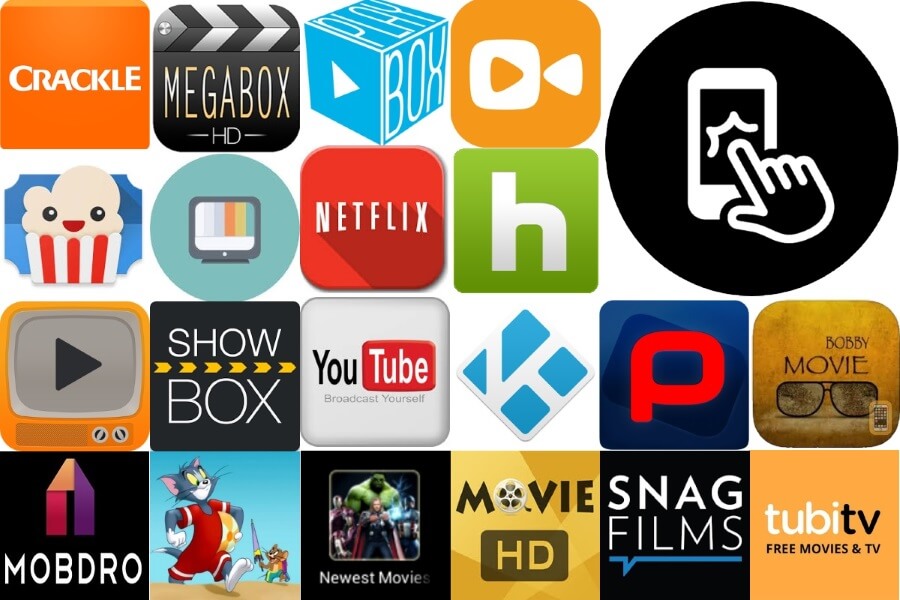
如何將視頻從計算機傳輸到iPhone? 如果您想輕鬆地將視頻傳輸到iPhone,則必須使用工具來幫助您完成此過程。 我們建議對此活動使用FoneDog電話轉接。 它使您可以在iOS,Android和計算機之間快速傳輸數據。
您可以將消息,視頻,聯繫人,音樂,照片和其他類型的數據傳輸並備份到計算機上,而不會導致數據丟失。 該工具提供免費試用版,因此您可以確定在購買前它確實可以正常工作。
它還具有30天退款保證。 因此,如果您對產品真的不滿意(我們認為不會發生),則可以退款。 它配備了免費的鈴聲製造商和HEIC轉換器。
這是使用方法 FoneDog電話轉移 至 將視頻傳輸到iPhone 通過另一部iPhone(或Android手機):
電話轉移
在iOS,Android和Windows PC之間傳輸文件。
輕鬆地在計算機上傳輸和備份短信,聯繫人,照片,視頻,音樂。
與iOS 13和Android 9.0完全兼容。
免費下載

您應該做的第一步是從其下載FoneDog電話傳輸 官方網站在此鏈接。 然後,打開安裝文件並按照屏幕上的提示進行操作。 安裝後,您應該啟動軟件,然後將iPhone(或Android手機)連接到計算機。 您應該為此使用USB電纜。 該軟件將自動識別您的iPhone或Android設備,並在界面上顯示有關該設備的信息。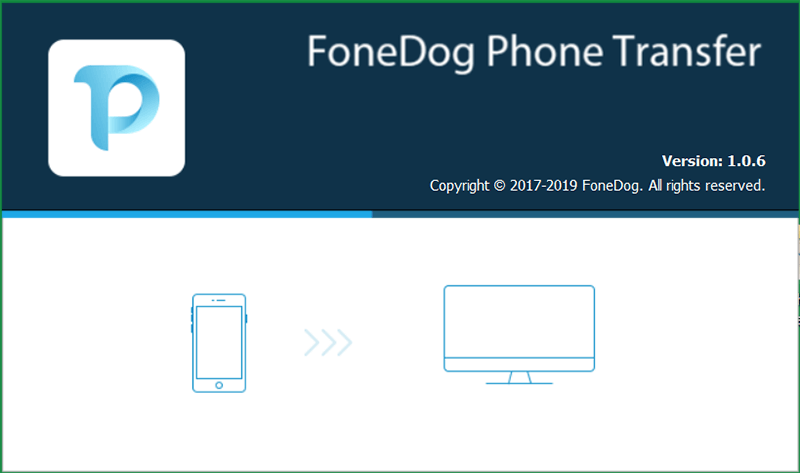
現在,下一步是從左側邊欄中選擇“視頻”。 然後,選擇要傳輸到第二部iPhone的特定視頻文件。 單擊“導出到PC”,然後選擇要保存的目標文件夾。 等待該過程完成,然後從計算機上拔下您的第一台iPhone(或Android手機)。

在最後一步中,您必須將第二個iPhone插入計算機,並確保啟動了FoneDog Phone Transfer。 然後,您只需要再次在左側邊欄中選擇“視頻”即可。 單擊“導入”,然後在步驟2中選擇的文件夾中找到保存的視頻。然後開始將視頻導入到其他iPhone。
您可能需要將視頻從另一個iPhone傳輸到iPhone。 在這種情況下,我們將教您兩種方法。
以下是將文件(包括視頻)從一個iPhone傳輸到另一個iPhone的步驟。 相同的步驟“可能適用於”從iPad傳輸的步驟:
重要的是要注意,為了進行傳輸,兩個設備必須彼此靠近。 此外,最好在傳輸過程中不要使用兩部iPhone(或iPad),以免出錯。
iCloud是Apple的雲存儲服務,可讓您從iOS設備備份文件。 在某種程度上,它可以用於將視頻從另一個iPhone(或iPad)傳輸到iPhone。 傳輸文件的前提非常簡單。
首先,您必須登錄帳戶並上傳文件,才能將視頻從第一部iPhone轉移到iCloud。 然後,您必須使用第二部iPhone,然後登錄到同一iCloud帳戶。 登錄後,您只需將視頻文件下載到第二部iPhone即可使用。
iCloud的唯一缺點是它僅為您提供5GB的免費存儲空間。 因此,如果您的視頻大於5GB,則可能無法免費傳輸視頻文件。 但是,您可以選擇他們的付費計劃,為您提供50GB,200GB或2TB的數據。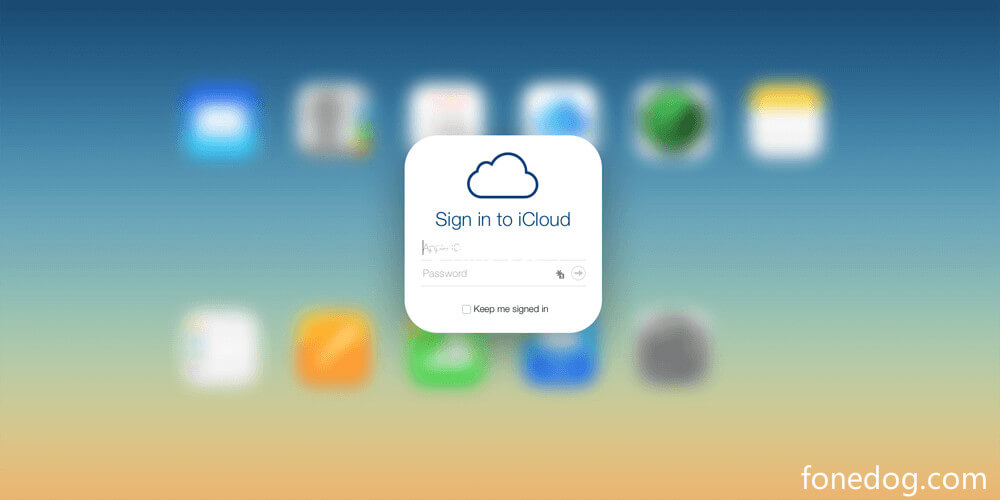
幸運的是,有可能 轉移視頻 從Android平板電腦或智能手機連接到iPhone設備。 這是跨平台的舉動,因此大多數人都認為這不太可能。 但是,下面的方法確實有效。
為了從您的Android設備將視頻傳輸到iPhone,您必須使用計算機作為中間人。 以下是有關操作步驟:
谷歌驅動器 給您15GB的免費存儲空間作為雲存儲平台。 這是iCloud的三倍。 但是,如果您的視頻大於15GB,則可能要購買GDrive的付費軟件包。
同樣,這裡的前提很簡單。 您只需使用Android手機將視頻上傳到Google雲端硬盤即可。 之後,您可以在iPhone上將應用程序下載到Google雲端硬盤。 登錄到您之前上傳的帳戶。 然後,將視頻從Google雲端硬盤下載到您的iPhone。
如您所見,這是任何人都可以做的相當簡單的過程。 因此,如果沒有要使用的計算機(Mac或Windows PC),則可能要選擇此選項。 這非常簡單,可以讓您將視頻傳輸到iPhone。
電話轉移
在iOS,Android和Windows PC之間傳輸文件。
輕鬆地在計算機上傳輸和備份短信,聯繫人,照片,視頻,音樂。
與iOS 13和Android 9.0完全兼容。
免費下載

可以使用不同的技術輕鬆地將視頻傳輸到iPhone。 這些方法的範圍從使用雲存儲平台和USB電纜到使用第三方工具(例如FoneDog Phone Transfer)。
如果您要傳輸大量視頻(文件較大),則可能需要 FoneDog電話轉移 因為它可以承載大量數據。 此外,您可以使用它從Android,iOS和計算機設備進行傳輸。
FoneDog電話轉接非常易於使用,並提供免費試用。 您可以先將腳浸入水中,然後再購買。 另外,一旦獲得該工具,便可以終身使用。 立即獲取FoneDog電話轉移!
發表評論
留言
熱門文章
/
有趣無聊
/
簡單難
謝謝! 這是您的選擇:
Excellent
評分: 4.8 / 5 (基於 98 個評論)